Android에서 변경되지 않는 Google 어시스턴트 언어를 수정하는 방법
Google에서 언어를 변경할 수 없습니다.Android 기기의 어시스턴트? 웹 서핑을하는 동안 Android 휴대 전화에서 Google 어시스턴트 언어가 변경되지 않는 문제를 해결할 수있는 몇 가지 가능한 해결책을 찾았습니다. Google 앱의 캐시 및 데이터를 지우고 문제를 해결할 수 있습니다. Google 어시스턴트 언어를 변경하려면 어시스턴트 설정으로 이동하세요. Google 어시스턴트 지원 언어는 Afrikans, Brezhoneg, Deutsch, English, Francies, Chinese 등입니다.
- Android 기기에서 작동하지 않는 Google Assistant를 수정하는 방법
- Google Pixel, Pixel XL이 작동하지 않는 Ok Google 음성 명령을 수정하는 방법
Android에서 액세스 할 수없는 Google 어시스턴트 언어를 수정하는 방법
아래 제공된 방법을 적용하여 Google 어시스턴트가 작동하지 않고 Android 휴대 전화의 Google 어시스턴트 언어를 변경할 수없는 문제를 해결할 수 있습니다.
Google 어시스턴트에서 어떤 언어도 볼 수 없습니다.
Google 어시스턴트 언어에 액세스 할 수없는 경우Android 기기에서 캐시를 지우고 기기에서 Google App의 데이터를 지 웁니다. 다른 안드로이드 장치에는 캐시 및 데이터를 지우는 설정이 약간 다릅니다.
1 단계: 이동 설정 장치에서.
2 단계: 탭 앱 및 알림.
3 단계 : 탭 모든 앱보기.

4 단계 : 아래로 스크롤하여 Google 앱 & 탭하십시오.

5 단계 : 탭 스토리지 및 캐시.
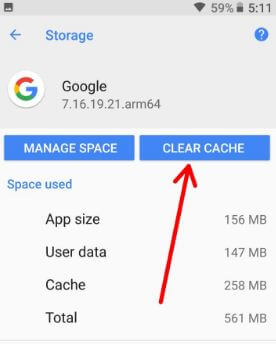
6 단계 : 탭 캐시를 지 웁니다.
Android에서 Google 앱의 데이터 / 저장소 지우기

설정> 앱 및 알림> 모든 앱보기> Google 앱> 저장소 및 캐시> 모든 데이터 지우기 또는 저장소 지우기
위에 제시된 방법이 작동하지 않으면 아래 설정을 사용하여 Android 기기에서 Google 앱을 강제 종료 한 후 휴대 전화를 다시 시작하세요.
Android에서 Google 앱 강제 종료

설정> 앱 및 알림> 모든 앱보기> Google 앱> 강제 종료> 확인
이제 Google 어시스턴트 언어 설정으로 이동하여 원하는 언어를 추가하세요.
안 드 로이드에서 Google 어시스턴트 언어를 변경하는 방법 – Stock Illustration
언어 및 입력 설정을 사용하여 Google 어시스턴트에서 언어를 직접 변경할 수 있습니다.
1 단계: 탭 어시스턴트 아이콘 Google 검색 창 하단에 있습니다.
2 단계: 탭 프로필 아이콘.

3 단계 : 고르다 설정.

4 단계 : 탭 언어.
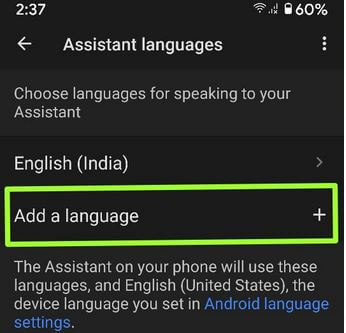
5 단계 : 탭 + 언어를 추가하십시오.

6 단계 : 언어 선택 Google 어시스턴트를 설정하고 싶습니다.
Android 기기의 어시스턴트 언어가 변경됩니다.
Google을 수정하기 위해 가능한 솔루션 목록을 종료합니다.Android 휴대 전화에서는 어시스턴트 언어에 액세스 할 수 없습니다. 공유하고 싶은 팁이 있습니까? 위의 방법이 도움이 되었다면 다른 사람과 공유하는 것을 잊지 마십시오.








